Kako vratiti zadane postavke na HP Color Laserjet CP1215
Tijekom cijelog trajanja vašeg vlasništva nad HP Color Laserjet CP1215 neminovno ćete unositi neke promjene u načinu rada pisača. Možda neće biti puno promjena, a mogu biti toliko manje da zaboravite da ste ih ikada izveli. No, nakupljanje ovih malih promjena dovest će do prilagodbe na način na koji pisač djeluje, osim zadanih postavki. Ako sve vaše prilagodbe počnu pružati negativan doživljaj, razmislite o načinu vraćanja zadanih postavki na HP Color Laserjet CP1215 . Ovo će vratiti pisač u prvobitno stanje, omogućujući vam unošenje novih promjena u postavkama koje su postojale kada je pisač bio nov.
Vrati zadane postavke na HP Color Laserjet CP1215
Ovo je idealno rješenje ako vaš pisač radi na neobičan način ili ako slijedite vodič za rješavanje problema i ne možete riješiti problem ili imate neočekivane rezultate. Međutim, ako stvarno postoji fizički problem s pisačem koji nije uzrokovan vašim postavkama, vraćanje zadanih postavki možda neće riješiti vaš problem. Ali ako ste sigurni da su problemi koji su vam povezani s vašim postavkama ili jednostavno želite naučiti kako vratiti zadane postavke na HP Color Laserjet CP1215, slijedite korake u vodiču u nastavku.
Korak 1: Kliknite gumb Start u donjem lijevom kutu zaslona, a zatim kliknite Svi programi .

2. korak: Pomaknite se na mapu HP, a zatim je jednom kliknite kako biste je proširili.
Korak 3: Kliknite mapu HP Color Laserjet CP1210 Series jednom da biste je proširili, a zatim kliknite na opciju Toolbox HP Color Laserjet CP1210 Series.
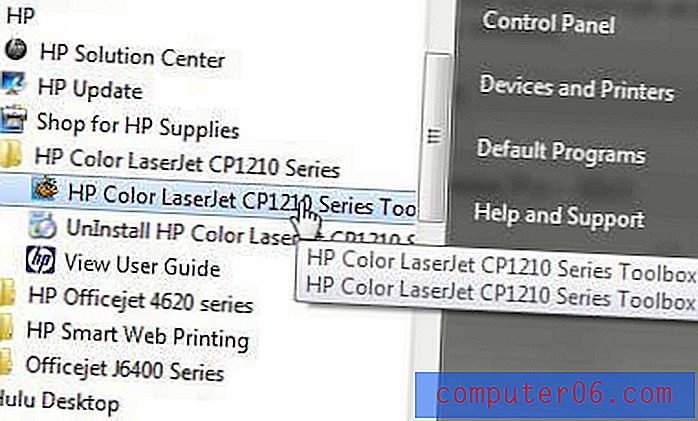
Korak 4: Kliknite mapu Postavke uređaja da biste je proširili, kliknite vezu usluge pod Postavke uređaja, a zatim kliknite gumb Vrati u sredini prozora.
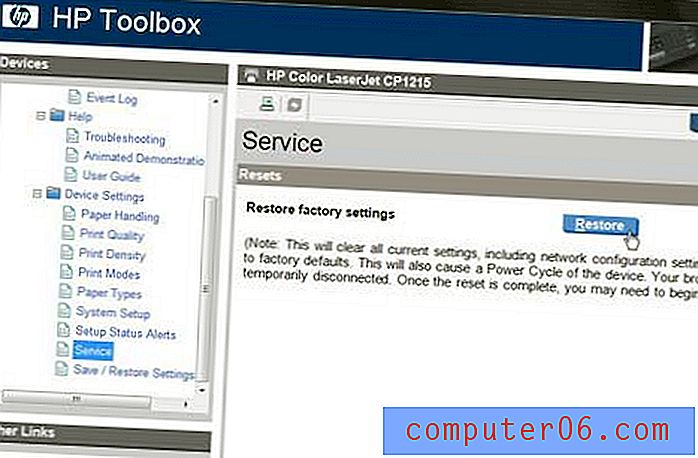
Napominjemo da će se ovim izbrisati sve postavke vašeg pisača, uključujući i sve postavke koje ste primijenili ako se radi o mrežnom pisaču. Uz to, uzmite u obzir i ostala upozorenja na zaslonu, jer će se dogoditi neke neočekivane radnje koje se događaju tijekom resetiranja pisača.



